Ankstesniame įraše matėme, kaip pridėti kelias el. Pašto paskyras prie „Windows 8 Mail“ programos. Pridėjus kelias el. Pašto paskyras, pradiniame ekrane „Mail Live Tile“ rodomi naujausi laiškai iš visų jūsų paskyrų. Ir daugelis iš mūsų naudojasi tokiu būdu, nežinodami, kad kiekvienai savo el. Pašto paskyrai galite pridėti ir rodyti atskirą plytelę.
Šis įrašas yra „Windows 8“ vartotojo, turinčio kelias el. Pašto paskyras ir norinčių pamatyti skirtingas tiesiogines plyteles, rodomų naujausius įvairių paskyrų laiškus, užklausos rezultatas. Tiesą sakant, niekada negalvojau apie tai naudoti tokiu būdu, tačiau patogu turėti atskirą „Live Tile“ skirtingoms paskyroms. Tai padaryti labai lengva. Pažiūrėkime, kaip tai padaryti.
Dabar, kai esate sukūrę kelias el. Pašto paskyras, paleiskite „Mail“ ir eikite į pagrindinį ekraną. Patikrinkite apatiniame kairiajame ekrano kampe, kur galite pamatyti visų savo pašto abonementų sąrašą
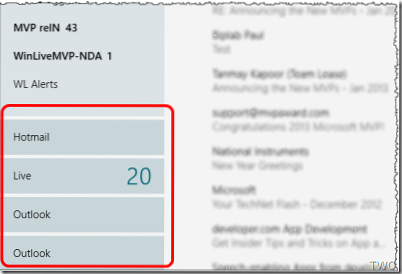
Norėdami sukurti „Live“ plytelę, spustelėkite el. Pašto paskyros pavadinimą. Atidaroma pašto paskyros Gautieji. Dabar dešiniuoju pelės mygtuku spustelėkite bet kurią to ekrano vietą ir ekrano apačioje pasirodys meniu juosta.Spustelėkite Prisegti prie pradžios, ir pasirodys iššokantis langas su pašto abonemento pavadinimu ir aplanko pavadinimu, pvz., „Outlook-Inbox“, kaip parodyta čia. Jei norite, pervardykite ir spustelėkite „Prisegti, kad pradėtumėte“.
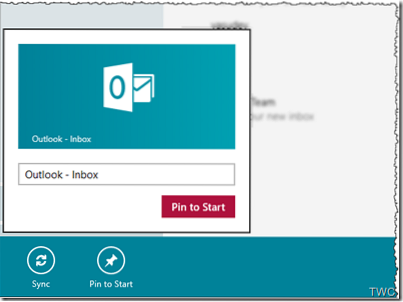
Dabar eikite į pradinį ekraną ir pamatysite tiesioginę ką tik pridėtos pašto paskyros plytelę.
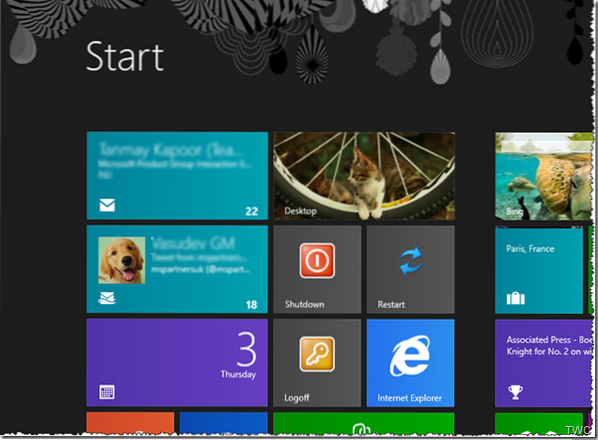
Čia galite pamatyti numatytąją pašto programą ir neseniai sukurtą. Parodžiau juos kartu perkeldamas, gali tekti slinkti tiesiai pradiniame ekrane, kad pamatytumėte naujai sukurtą „Live“ plytelę, įspėjančią jus apie naujus laiškus.
Ir tai dar ne viskas, iš tikrųjų pašto dėžutėse galite turėti skirtingas tiesiogines plyteles skirtingiems aplankams!
Norėdami tai padaryti, tiesiog eikite į aplanką, kurį norite turėti kaip tiesioginę plytelę, ir vadovaukitės ką tik parodyta metodu, kad pritvirtintumėte plytelę prie pradinio ekrano.
Tiesiog pabandykite, tai paprastas patarimas, kad viskas būtų geriau!
Sužinokite, kaip lengvai pridėti papildomų el. Pašto ID sistemoje „Windows 10 Mail App“ ir kaip lengvai prisegti arba pridėti kelias tiesiogines plyteles kelioms el. Pašto abonementams į meniu „Pradėti“.
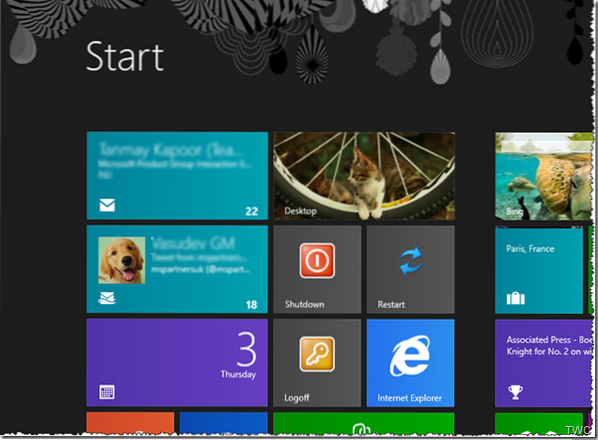
 Phenquestions
Phenquestions


